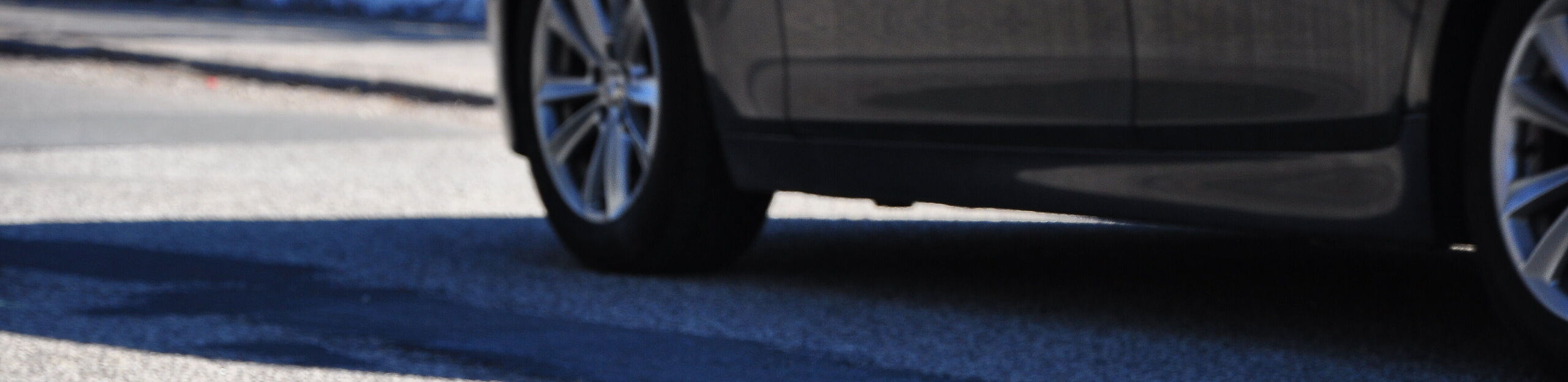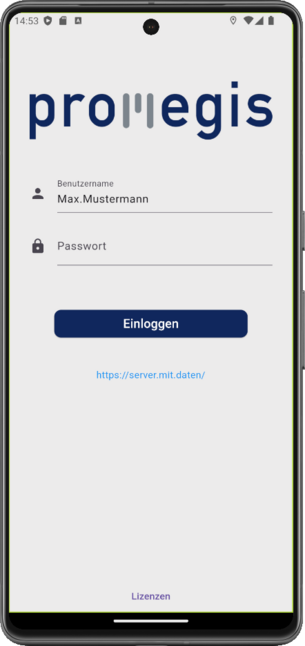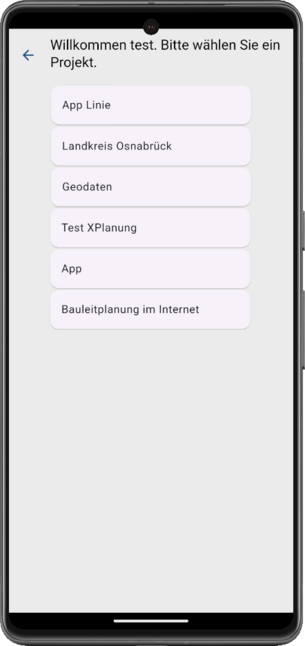Start Guide & Überblick
Nach dem Start der App ist die Authentifizierung an einen legitimen Service über die Anmeldeansicht erforderlich. Hier müssen zunächst gültige Anmeldeinformationen angegeben werden, bestehend aus einem Benutzernamen und dem dazugehörigen Passwort. Mit dem Button Einloggen werden die angegebenen Informationen bestätigt und der Anmeldevorgang gestartet. Sollten noch keine Anmeldeinformationen vorliegen oder Probleme beim Anmeldevorgang auftreten, welche nicht eigenständig gelöst werden können, ist der Systemadministrator zu kontaktieren.
Unterhalb des Buttons Einloggen ist der verwendete Service sichtbar, z. B. "https://server.mit.daten/". Dieses Textfeld kann angetippt werden, um den verwendeten Service URL anzupassen. In der Regel sollte bereits die korrekte URL zum passenden Service voreingetragen sein. Sollte dies nicht der Fall sein oder ist das Wechseln zwischen mehreren Services erforderlich, kann die URL im Eingabefeld Service URL angepasst werden. Wenn in der Vergangenheit bereits erfolgreich eine Anmeldung an einen Service stattgefunden hat, kann dieser unter Verlauf der Anmeldungen mit einem einfachen Antippen übernommen werden. Bei Unklarheiten in Bezug auf den zu verwendenden Service ist der Systemadministrator zu kontaktieren.
Am unteren Ende der Anmeldeansicht können mit dem Antippen des Textfeld Lizenzen die in dieser Anwendung verwendeten Lizenzen eingesehen werden.
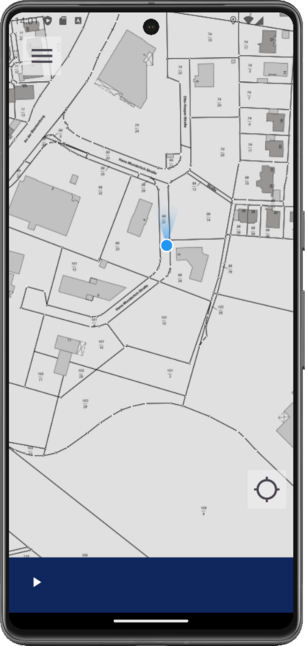
Die Kartenansicht ist die zentrale Komponente in der promegis SOLUTION App. Von hier aus lassen sich sowohl Kontrollen managen als auch wichtige Informationen anzeigen und Einstellungen vornehmen.
Um einen optimalen Überblick bei den Kontrollen zu gewährleisten wurde der dargestellte Kartenausschnitt möglichst groß gewählt. Steuerelemente hingegen sind minimalistisch gehalten und werden erst durch Interaktion in den Vordergrund gerückt.
In der oberen linken Ecke ist ein sogenanntes Burger-Menü-Icon zu sehen, mit welchem sich das Seitenmenü öffnen lässt. Rechts unten ist ein Zentrierbutton auf die aktuelle Position und am unteren Rand kann anhand des Play Buttons eine Kontrolle gestartet werden.
In der Karte selbst ist die eigene Position mit einem blauen Punkt markiert, während ein halb durchsichtiger blauer Kegel die Blickrichtung repräsentiert.
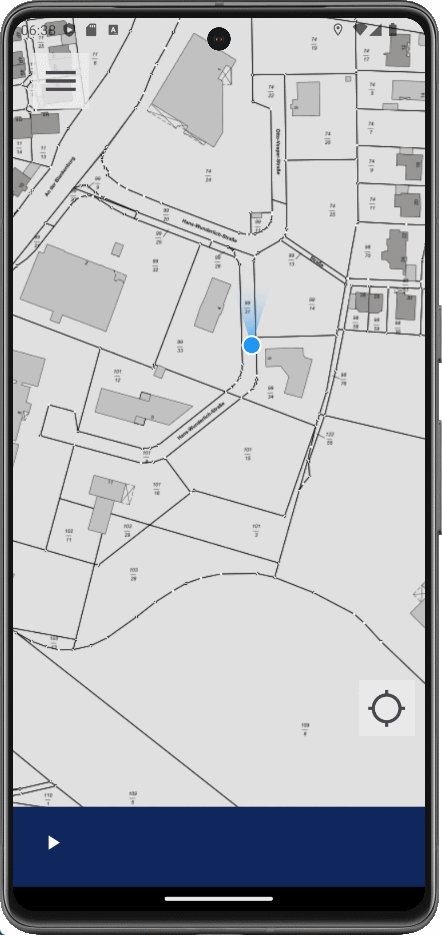
Im Seitenmenü lassen sich verschiedene Einstellungen vornehmen, Aktionen ausführen und Informationen einholen. An erster Position ist der Name des aktuellen Projekts zu sehen, in diesem Beispiel "App". Die darunter liegenden Optionen werden nachfolgend aufgelistet und erläutert:
- Projekt wechseln: Ermöglicht die Rückkehr zur Projektauswahl um ein anderes Projekt auzusuchen.
- Daten herunterladen: Alle relevaten Daten für die Durchführung von Kontrollen werden heruntergeladen. Nach dem ersten Start der App muss diese Aktion zwingend durchgeführt werden.
- Grundkarte wechseln: Alternative Layer wie z. B. Luftbilder oder ALKIS Daten können als Grundkarte ausgewählt werden.
- Hilfe: Die Hilfeseite zur promegis SOLUTION APP wird im Web Browser aufgerufen.
- Lizenzen: Alle in dieser Anwendung verwendeten Lizenzen werden angezeigt.
- Abmelden: Der Nutzer wird von der Anwendung abgemeldet und kehrt zur Loginansicht zurück.
- Tutorial aus: Das automatische Tutorial wird deaktiviert.
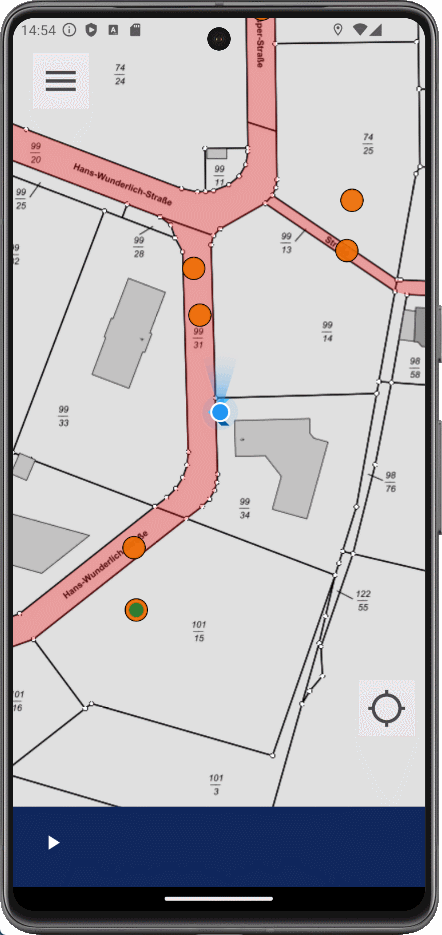
Die selektierbaren Elemente in der Karte untergliedern sich in zwei Kategorien, Straße und Schaden.
Bei der Auswahl einer Straße wird diese hervorgehoben und der Name erscheint in der Infoleiste am unteren Rand. Mit den Pfeil-Buttons kann zwischen verschiedenen Straßen gewechselt werden. Wird der Name in der Leiste angetippt öffnet sich eine Detailansicht, die weitere Informationen bereitstellt.
Bei Selektion eines Schadens ist der Ablauf nahezu identisch. Diese als orangene Punkte visualisierten Elemente geben bei Auswahl allerdings den festgelegten Schadenstyp in der Infoleiste zurück. Außerdem werden andere Informationen bereitgestellt und zusätzlich können Fotos zum Schaden erfasst worden sein, welche in einer Galerie durchgesehen werden können.
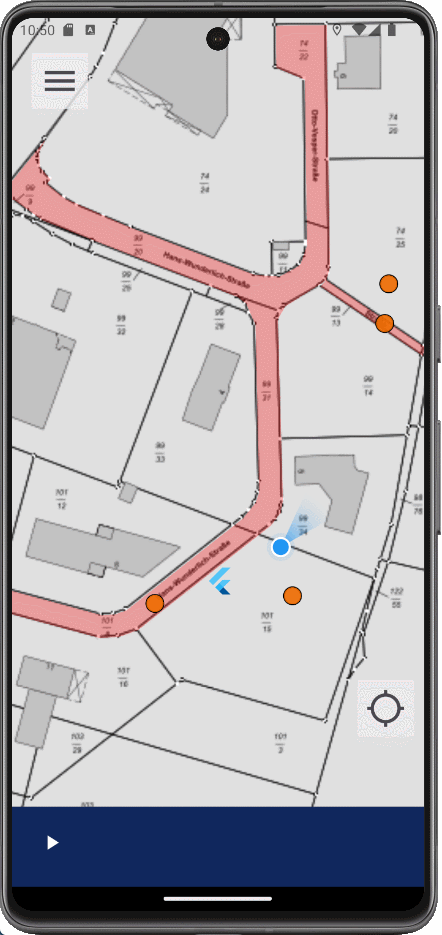
Zum Start einer Kontrolle wird der Play Button in der linken unteren Ecke betätigt, anschließend können die gewünschten Straßen bzw. Strecken abgelaufen oder abgefahren werden, um sie zu überprüfen.
Mit einem Druck auf den Stop Button wird die Kontrolle beendet, woraufhin die erfassten Kontrollabschnitte aufgelistet werden und für jeden Abschnitt separat angegeben werden kann, ob er vollständig oder nicht vollständig kontrolliert wurde oder aus der Erfassung vollständig entfernt werden soll.
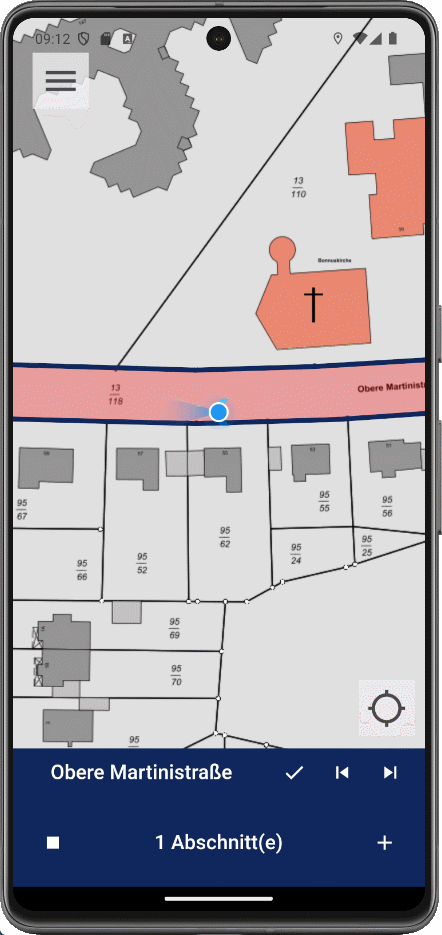
Während einer Kontrolle kann die Schadenserfassung auf zwei verschiedene Arten durchgeführt werden. Bei der ersten Variante wird der Plus Button am unteren rechten Rand betätigt. In diesem Fall wird als Standort für den Schaden die aktuelle eigene Position verwendet.
Ist es hingegen relevant, dass der Standort manuell gewählt werden kann, ist Variante zwei zu bevorzugen. Hierbei wird die gewünschte Position solange angetippt und gehalten, bis die Detailansicht sich öffnet und ein neuer Schaden angelegt werden kann.